宽带上网助手是一款支持ADSL拨号连接、方便对本地ip、dns等信息进行配置等功能的网络监测工具,能够为您提供电脑拨号故障处理、家庭网关无法上网故障处理和网速慢检测等常见的上网故障处理等功能,是一款集网络诊断、故障处理、宽带测速、快速拨号于一体的网络工具,网络优化、宽带测速、智能提速样样精通!有需要的用户快来试试这款宽带上网助手吧~
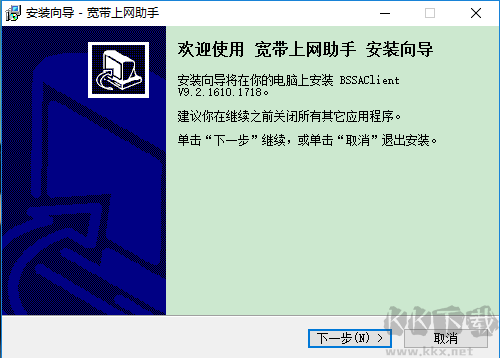
宽带上网助手 使用方法
提供与网上邻居内相同的配置功能,用户无需进入网上邻居即可修改本机IP、网关等网络配置,同时还可保存备份当前的配置。
1、进入功能大全界面-单击【电脑网络配置】
2、在左侧窗口"连接名称"项的下拉框中,选择要配置的网卡,选择好后,左下角的网卡信息框显示当前网卡的信息,右侧框中显示相应的网络配置信息,如图所示:
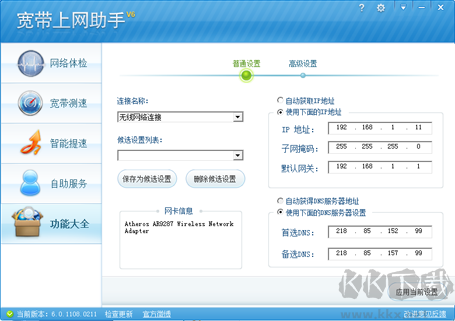
3、如果当前的网卡被禁用了,通过点击【启用当前网卡】按钮来启用网卡。
4、保存候选配置:候选设置列表输入框中,输入配置名称,单击【保存为候选配置】即可,如图所示:
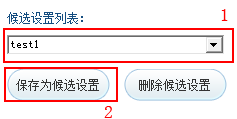
5、删除候选配置:单击候选设置列表,选中要删除的首选配置,单击【删除候选配置】按钮 。
6、网络环境切换:当您的网络环境发生变化时,可在候选配置中选择对应的网络配置(前提有备份该网络环境配置),单击【应用网络配置】;
如果起先未做备份,也没事,软件支持在窗口上直接设置网络配置,修改好后,单击【应用网络配置】让其生效即可,如图所示:
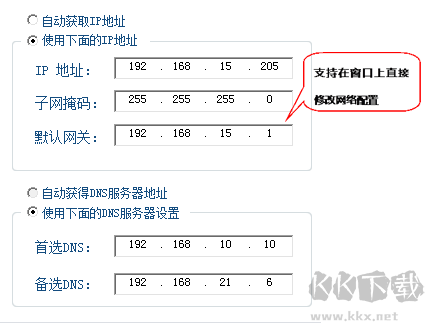
7、另外还有【高级设置】项,提供多IP设置与IE代理服务设置,如图所示:
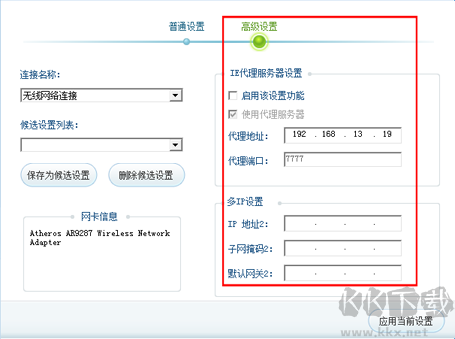
8、点击【启用该设置功能】,开启IE代理服务器设置功能,单击【应用当前配置】按钮时,将同时配置IP地址与IE代理服务器;
9、多IP设置:支持多个IP配置同时生效,也就是您可以设置多个IP配置,当网络发生切换时,则无需更改网络配置,更为方便。
宽带上网助手 功能
宽带常规体检
一键递交宽带状况,轻轻松松处理上网苦恼
我的宽带
多方位帮您管理方法宽带,配备宽带安心
故障解决
多种多样故障处理方法,切实解决宽带难题
宽带限速
最精确的总宽限速,迅速评定宽带速度
宽带加速
一键提升你的网络速度,上网此后畅行无阻
作用全集
最齐备的作用,这儿能够 寻找您要想的
以上便是宽带上网助手的相关信息,感兴趣的用户快来试试吧!


 宽带上网助手 电信/移动通用版26.7M
宽带上网助手 电信/移动通用版26.7M